Updated on 2023-06-02
views
5min read
Möchten Sie die Bilder in iCloud behalten und von einem iPhone löschen? Werden Ihre iCloud-Fotos nicht heruntergeladen?
Wenn Sie Bilder herunterladen oder verwalten müssen, wenden Sie sich schließlich an die iCloud-Fotomediathek Besonderheit. Hier werden zwei Möglichkeiten angeboten, IPhone Gerät optimieren und Originale herunterladen und aufbewahren. Viele iOS-Benutzer wissen jedoch immer noch nicht, was "Download and Keep Originals" ist und wie sie es verwenden können. Um Ihnen zu helfen, diese Funktion und Ihr iOS-Gerät besser zu nutzen, listet dieser Beitrag einige häufig gestellte Fragen dazu auf.
Teil 1. Was ist das Herunterladen und Aufbewahren von Originalen?
iCloud bietet eine bequeme Möglichkeit, verschiedene Fotos auf Ihrem iPhone, iPad oder iPod zu sichern, um Ihre iOS-Daten besser zu schützen. In der iCloud Photo Library können Sie einfach auf die Funktion zugreifen.
Alle Arten von Bildern von allen Ihren iOS-Geräten mit demselben iCloud-Konto können gespeichert werden iCloud Photo Library. Diese Funktion lädt eine Kopie aller iCloud-Fotos auf Ihr iPhone/iPad/iPod herunter, sobald Sie sie einschalten. Wie oben erwähnt, stehen zwei Optionen zur Verfügung: „iPhone-Gerät optimieren“ und „Originale herunterladen und behalten“.
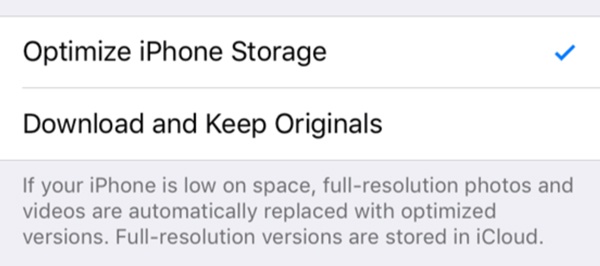
Das iOS-Gerät beginnt mit dem Herunterladen der Originalfotos (in voller Auflösung), wenn Sie die Option „Originale herunterladen und behalten“ auswählen. Im Gegenteil, es werden optimierte Versionen gespeichert, um Fotos in voller Größe zu ersetzen, wenn Sie „Optimieren x Speicher“ auswählen. Diese Funktion kann Ihnen helfen, viel Platz zu sparen, wenn Sie wenig Speicherplatz haben.
Teil 2. Behält iCloud meine Fotos weiterhin im Fotostream, wenn ich sie lösche?
Möglicherweise möchten Sie einige Fotos löschen, um Speicherplatz freizugeben und mehr Speicherplatz zu erhalten. Wenn Sie über genügend Speicherplatz verfügen, ziehen Sie es in den meisten Fällen vor, sie zurückzubekommen. Hier ist also die Frage, werden die Bilder noch existieren, wenn Sie sie nicht aus dem Fotostream löschen?
Nun, die Antwort auf diese Frage ist NEIN. Sie sind nicht berechtigt, ein Bild in iCloud zu speichern, aber kein iOS-Gerät. Jedes iOS-Gerät (gleiches Apple-Konto) wird mit denselben Daten synchronisiert, solange Sie die iCloud-Fotos-Funktion aktivieren.
Die gelöschten Fotos werden 30 Tage lang in den Ordner „Zuletzt gelöscht“ verschoben, wenn Sie sie von Ihrem iPhone, iPad oder iPod löschen. Außerdem werden sie aus iCloud entfernt. iCloud sichert diese Fotodateien nicht.
Es wird empfohlen, iPhone-Fotos auf einem Computer zu sichern, um genügend Speicherplatz zu erhalten. Hier wird die beste iOS-Datenübertragung empfohlen.
- Alle Arten von iOS-Daten können zwischen iOS-Geräten geteilt werden (iPhone, iPad und iPod touch).
- Zahlreiche iOS-Daten von/zu iOS-Geräten zum/vom PC können übertragen werden.
- Alle gängigen Dateien wie Fotos, Kontakte, Videos, Nachrichten und andere werden unterstützt.
- Kann iOS-Daten direkt auf einem Computer verwalten.
- Ermöglicht das direkte Erstellen und Hinzufügen von Klingeltönen auf iOS-Geräten.
- Unterstützt iPhone 14/13/12/11/X/8/7SE/6/5/4 und das neueste iOS 16.
- Zur einfachen Anzeige auf anderen Bildbetrachtern können HEIC-Bilder vom iPhone in JPEG/PNG konvertiert werden.
Teil 3. Herunterladen und Original behalten funktioniert nicht?
Ihr iPhone/iPad/iPod empfiehlt Ihnen möglicherweise, den Speicher zu optimieren, und das haben Sie getan. Sie müssen das Originalbild erneut herunterladen, wenn Sie Bilder auf einem iOS-Gerät überprüfen, was sehr langweilig ist, insbesondere wenn Sie über genügend Speicherplatz verfügen. Aber nichts passiert, wenn Sie "Originale herunterladen und behalten" wählen. Was sollten Sie dann tun?
Benutzer beschweren sich, dass "Originale herunterladen und behalten" nicht funktioniert, selbst nachdem sie die Funktion ausgewählt haben. Verschiedene Gründe führen dazu, dass diese Funktion vorübergehend nicht funktioniert.
Sie müssen Ihr iOS-Gerät in einer guten Netzwerkverbindung halten, um alle Fotos schnell herunterladen zu können. Außerdem sollten Sie Ihr iPhone, iPad oder Ihren iPod besser aufladen, um sicherzustellen, dass es über genügend Akku verfügt.
Teil 4. Wie aktiviere oder deaktiviere ich „Download and Keep Original“?
Sie können die Option „Originale herunterladen und behalten“ ganz einfach ein- oder ausschalten, solange Sie sie finden können. Um auf diese Funktion zuzugreifen, können Sie die nächsten einfachen Schritte befolgen.
Schritt 1. Öffnen Sie die Einstellungen App, sobald Sie Ihr iOS-Gerät eingeschaltet haben.
Schritt 2. Suchen Sie die iCloud Option, nachdem Sie auf Ihre „iCloud-Konto".
Schritt 3. Rufen Sie die Fotos-Oberfläche auf, indem Sie auf klicken Fotos.
Schritt 4. Hier finden Sie diese beiden Optionen: Optimieren Sie Ihr iPhone-Gerät und Originale herunterladen und aufbewahren durch Einschalten iCloud Fotos.
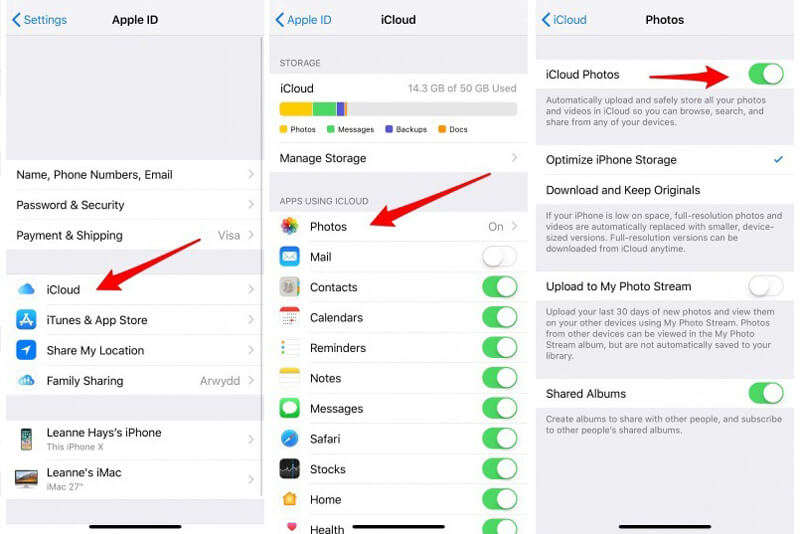
Teil 5. Wie überträgt man Fotos in Originalqualität auf Mac/PC?
In einigen Fällen werden Sie feststellen, dass es sich nur um optimierte Versionen handelt, nachdem Sie iPhone-Fotos auf einen Computer kopiert haben. Wie können Sie Bilder in voller Auflösung von einem iOS-Gerät auf einen Computer exportieren?
Der entscheidende Punkt ist zu Aktivieren Sie „Originale herunterladen und behalten“. auf Ihrem Telefon. Das geht ganz einfach mit der oben beschriebenen Methode. Danach können Sie diesen Artikel lesen, um weitere Einzelheiten zum Übertragen von Fotos von einem iOS-Gerät auf einen Computer zu erfahren.
In diesem Beitrag werden 5 häufige Probleme im Zusammenhang mit der iCloud-Fotobibliothek und der Funktion zum Herunterladen und Aufbewahren von Originalen behandelt. Wenn Sie noch Rätsel haben, können Sie uns eine Nachricht hinterlassen.






